Halo Linux Geeks, jika Anda mencari alat pencadangan baris perintah gratis di sistem Linux, maka perintah tar adalah solusi untuk Anda. Perintah tar dapat membuat cadangan aplikasi Anda, file konfigurasi, dan folder sistem.
Tar adalah singkatan dari 'tape archive' dan dapat mengarsipkan banyak file dan direktori ke dalam file tar. Tar ini juga dapat dikompresi menggunakan utilitas kompresi gzip dan bzip2. Setelah cadangan tar siap, kita dapat dengan mudah mentransfernya ke server cadangan jarak jauh menggunakan perintah scp atau rsync.
Dalam posting ini, kami akan menunjukkan cara membuat cadangan dengan perintah tar di Linux.
Bagaimana cara membuat file cadangan tar?
Untuk membuat file cadangan tar, pertama-tama identifikasi file dan folder yang akan menjadi bagian dari cadangan Anda. Mari kita asumsikan kita ingin mengambil cadangan folder /home/linuxtechi, /etc dan /opt. Jalankan perintah tar berikut,
$ tar
$ sudo tar -cvpf system-back.tar /home/linuxtechi /etc /opt
Ini akan membuat bola tar di direktori kerja saat ini. Dalam perintah tar di atas, kami telah menggunakan opsi berikut
- c – Buat arsip baru
- v – menampilkan keluaran verbose saat membuat file tar
- f – nama file arsip
- p – pertahankan izin
Seperti yang Anda lihat, kami tidak menggunakan opsi kompresi apa pun untuk mengompresi file tar. Jadi, untuk mengompresi file cadangan tar selama pengarsipan gunakan -z ( kompresi gzip) atau -j (kompresi bzip2)
Membuat cadangan tar bersama dengan kompresi gzip
Gunakan 'z' dalam perintah tar untuk menggunakan kompresi gzip. File backup tar kali ini akan berekstensi .tgz atau .tar.gz
$ sudo tar -zcvpf system-back.tgz /home/linuxtechi /etc /opt
Membuat cadangan tar bersama dengan kompresi bzip
Gunakan opsi 'j' pada perintah tar untuk menggunakan kompresi bzip2, kali ini file cadangan tar akan berekstensi .tbz2 atau .tar.bz2
$ sudo tar -jcvpf system-back.tbz2 /home/linuxtechi /etc /opt
Bagaimana cara menambahkan file ke tar backup?
Untuk menambahkan file ke file cadangan tar yang ada, gunakan opsi ‘-r’, perintah lengkapnya seperti di bawah ini:
Sintaks:$ tar -rvf {tar-backup} {new-file-to-be-appended}
Mari kita asumsikan kita ingin menambahkan file /root/app.yaml ke system-backup.tar, jalankan
$ sudo tar -rvf system-back.tar /root/app.yaml
Catatan:Kami tidak dapat menambahkan file atau folder ke cadangan tar terkompresi karena tidak didukung.
Bagaimana cara mengecualikan file saat membuat cadangan tar?
Untuk mengecualikan file saat membuat cadangan tar, gunakan opsi '-X' diikuti oleh file pengecualian. Untuk menggunakan fitur pengecualian, kita harus membuat file pengecualian yang akan memiliki nama file yang akan dikecualikan.
$ cat exclude.txt /etc/debconf.conf /etc/hosts $
Jalankan perintah berikut untuk mengecualikan file yang disebutkan dalam exception.txt saat membuat cadangan tar dari /etc
$ sudo tar -X exclude.txt -zcpvf etc-backup.tgz /etc
Bagaimana cara melihat isi cadangan tar?
Untuk melihat isi cadangan tar, gunakan opsi '-t', opsi lengkapnya adalah '-tvf'. Contoh ditunjukkan di bawah ini:
$ sudo tar -tvf system-back.tgz | grep -i etc/fstab -rw-rw-r-- root/root 665 2021-07-07 04:57 etc/fstab $
Bagaimana cara mengekstrak cadangan tar?
Gunakan opsi '-x' dalam perintah tar untuk mengekstrak cadangan tar, opsi lengkapnya adalah '-xpvf'. Contoh ditunjukkan di bawah ini
$ sudo tar -xpvf system-back.tgz
Perintah ini akan mengekstrak system-back.tgz di direktori kerja saat ini. Jika Anda ingin mengekstraknya di folder tertentu, gunakan opsi '-C' diikuti dengan jalur folder. Pada contoh berikut kita mengekstrak system-back.tgz di folder /var/tmp.
$ sudo tar -xpvf system-back.tgz -C /var/tmp/ $ ls -l /var/tmp/
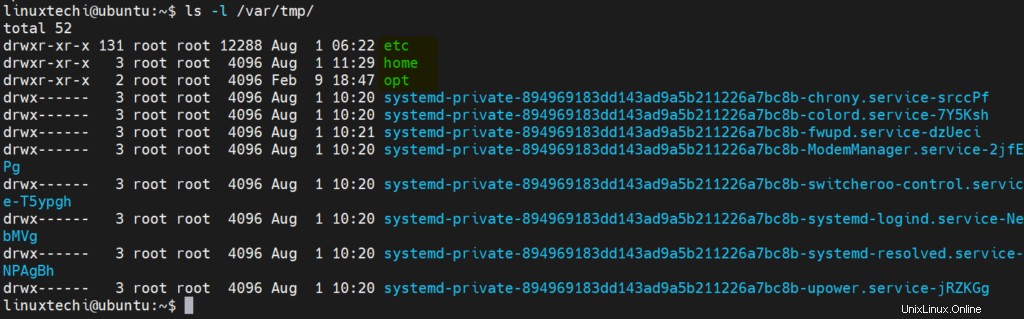
Bagaimana cara memverifikasi integritas cadangan tar?
Untuk bola tar, gunakan opsi '-tf' dan arahkan output ke file /dev/null,
$ tar -tf system-back.tar > /dev/null
Jika perintah di atas tidak menghasilkan output apa pun di layar maka kita dapat mengatakan bahwa tidak ada korupsi.
Jika terjadi korupsi, kita akan mendapatkan output seperti di bawah ini,

Untuk memverifikasi integritas cadangan tar terkompresi, gunakan yang berikut
Untuk .tgz / .tar.gz
$ gunzip -c system-back.tgz | tar -t > /dev/null
Untuk .tbz2 / .tar.bz2
$ tar -tvf system-back.tbz2 > /dev/null
Perintah di atas seharusnya tidak menghasilkan output apa pun di layar. Jika ada keluaran maka kita dapat mengatakan bahwa mungkin ada beberapa kerusakan pada cadangan tar terkompresi.
Itu saja dari posting ini, saya harap Anda telah menemukannya informatif. Silakan bagikan, bagikan umpan balik dan pertanyaan Anda di bagian komentar di bawah ini.